Способность легко переводить документы Excel жизненно важна во все более взаимосвязанном глобальном ландшафте. Плавный перевод этих важных электронных таблиц имеет решающее значение для многонационального сотрудничества, динамики различных команд или взаимодействия с международными клиентами. В этом руководстве рассматриваются три незаменимых метода, предлагающих исчерпывающую дорожную карту для навигации по сложной области перевода документов Excel. От практических методов до необходимых инструментов, обладающих интегрированными в искусственный интеллект возможностями, такими как Wondershare PDFelement, цель этой статьи - обучить вас навыкам, необходимым для эффективного устранения языковых пробелов в экосистеме Excel.
В этой статьеe
Метод 1: Используйте встроенный метод перевода в Excel
Предположим, вам требуется быстрое решение для перевода файлов Excel. Microsoft Excel предлагает различные инструменты для оптимизации процессов перевода в рамках своей платформы. Пользователи могут напрямую преобразовывать текстовые строки между языками внутри ячеек с помощью встроенных функций, таких как TRANSLATE.
Пошаговое руководство по использованию функции перевода в Excel
Здесь ’краткое руководство по использованию Excel для перевода листов.
Шаг 1: Откройте документ Excel
- Запустите Microsoft Excel, выберите "Новый" и откройте нужный лист для перевода.
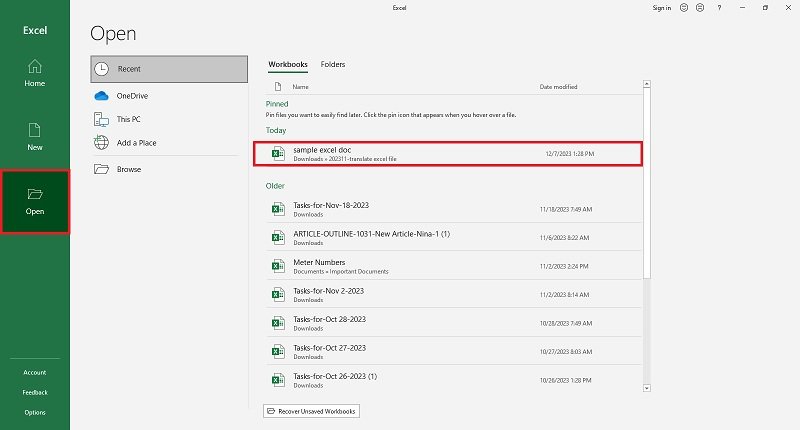
Шаг 2: Выберите Translate Tool
- После открытия документа перейдите к выбору "Просмотреть" на верхней панели инструментов и нажмите "Перевести". Откроется боковая панель, которая позволит вам выбрать целевой язык перевода.
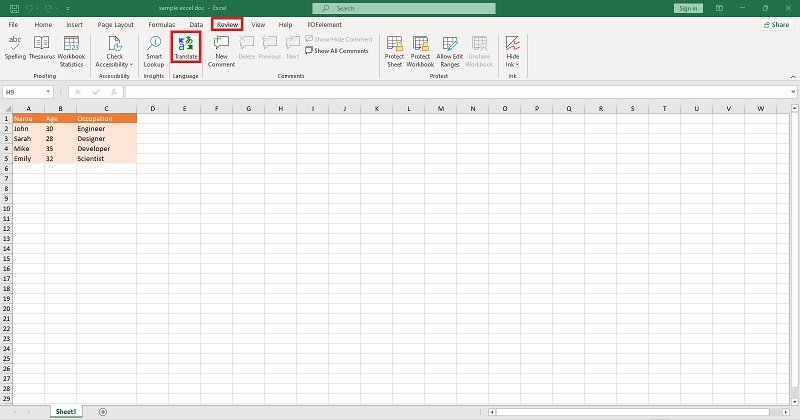
Шаг 3: Начните процесс перевода
- Выберите язык, на который вы хотите перевести, и выберите слово, текст или содержимое на листе, чтобы начать процесс.
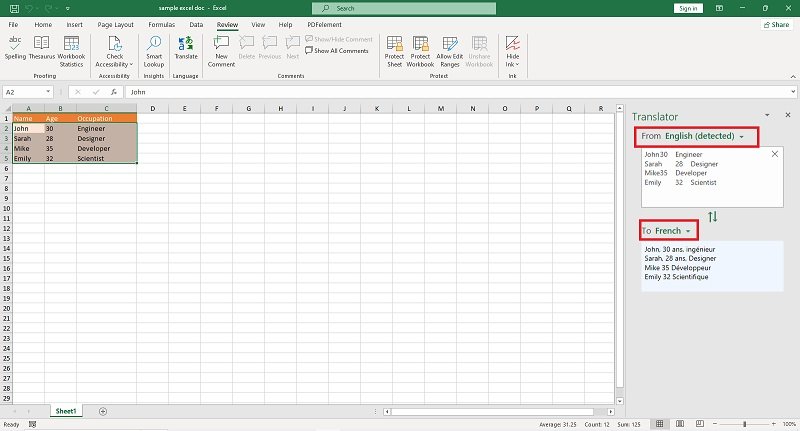
Хотя Excel предлагает различные возможности перевода, такие как встроенные функции, надстройки и интеграция с онлайн-сервисами, использование такой надежной платформы, как PDFelement, для перевода может дать определенные преимущества в некоторых сценариях. Excel лучше всего справляется с обработкой данных и выполнением вычислений, включая базовый перевод текста в ячейках. Однако его возможности перевода могут быть ограничены при работе с объемным текстом или специфическим форматированием документов, особенно PDF-форматов.
Метод 2: Используйте профессиональный инструмент для перевода Excel-файлов: Wondershare PDFelement
PDFelement, специализированная платформа для работы с PDF-файлами, часто предоставляет более полные и точные функции перевода для документов со сложными макетами, изображениями и обширным текстовым контентом. Его специализированные инструменты и функции специально предназначены для поддержания форматирования документа при переводе текста, обеспечивая точность и единообразие во всем документе.


![]() Работает на основе ИИ
Работает на основе ИИ
Функция перевода PDFelement позволяет пользователям легко конвертировать текст в PDF-файлах с одного языка на другой, сохраняя при этом исходный макет, форматирование и изображения. С помощью этой функции пользователи могут выбирать определенные части текста или целые документы для перевода, выбирая из широкого спектра поддерживаемых языков. Кроме того, эта функция позволяет преобразовывать язык и поддерживать визуальную целостность документа, позволяя профессионалам создавать безупречные и точные переводы без ущерба для форматирования или элементов дизайна.
Интуитивно понятное руководство по использованию функции создания PDFelement для перевода файла Excel
Шаг 1: Инициализация PDFelement
- Запустите PDFelement, чтобы начать процесс перевода. Нажмите кнопку "+" и выберите "Из файла". Просмотрите свою систему, чтобы найти файл, который вы хотите преобразовать в формат PDF.
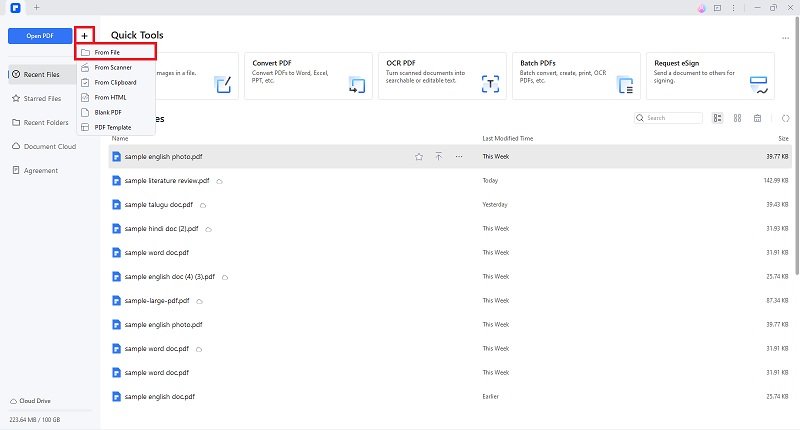
Шаг 2: Конвертация без усилий
- Станьте свидетелем волшебства, когда PDFelement быстро преобразует выбранный вами файл в PDF, сохраняя его врожденный макет и содержимое.
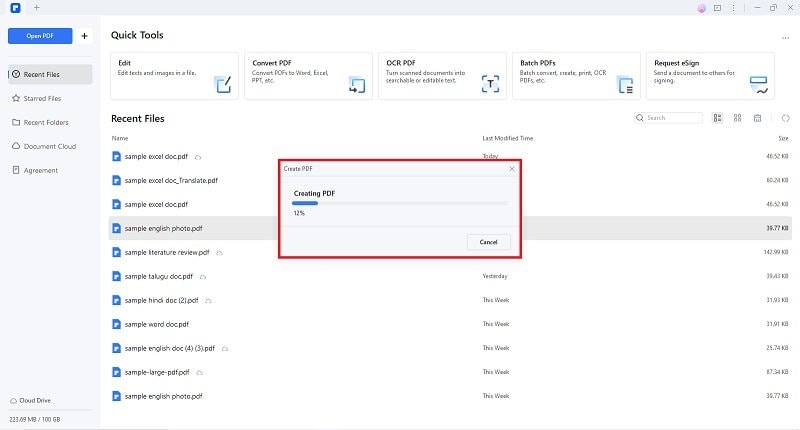
Шаг 3: Используйте инструмент искусственного интеллекта
- Теперь, вооружившись PDF-версией вашего документа, воспользуйтесь преимуществами функций PDFelement, основанных на искусственном интеллекте, в разделе "Инструменты". > "Инструменты искусственного интеллекта."
- Щелкните и перетащите текст, который вы хотите перевести, и выберите "Перевести".;
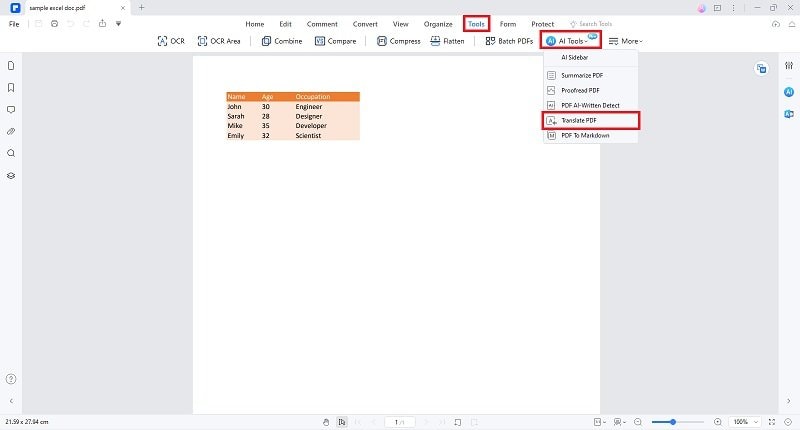
- Затем вы можете изменить целевой язык, повторно создать содержимое или скопировать ответ.
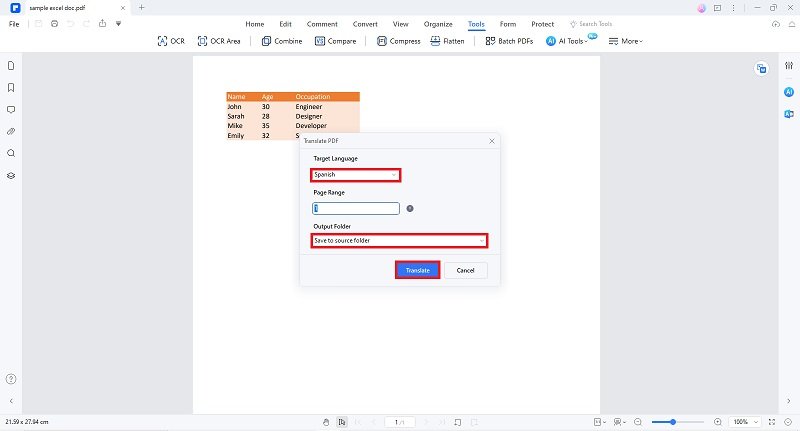
Шаг 4: Конвертируйте файл обратно в Excel
- Выберите "Преобразовать" в Excel", чтобы преобразовать PDF обратно в Excel.
- You can change the output format and folder on the dialogue box, then hit "OK."
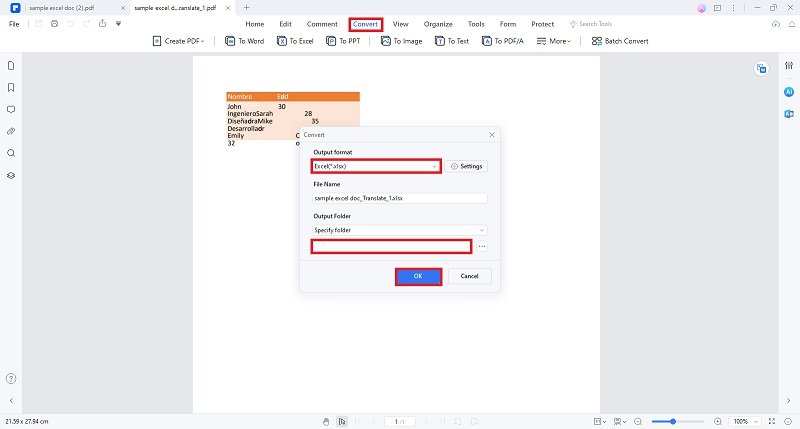
Преимущества использования PDFelement в качестве переводчика файлов Excel
PDFelement AI — это мощный инструмент, который использует искусственный интеллект для эффективного перевода PDF-документов. Вот некоторые из преимуществ, которые он предлагает:
Точный перевод
PDFelement AI использует передовые алгоритмы искусственного интеллекта для обеспечения точных переводов. Он может работать с различными языками и сложными структурами документов, сохраняя целостность исходного документа.
Многоязычная поддержка
Он поддерживает перевод между несколькими языками, что делает его универсальным для пользователей документов на разных языках.
Сохранение форматирования
Перевод PDF-файла часто может нарушить форматирование. Тем не менее, PDFelement AI стремится сохранить исходный макет, шрифты и стили во время перевода, чтобы переведенный документ выглядел как можно ближе к оригиналу.
Безопасность и конфиденциальность
Как и в случае с любым PDF-редактором, обеспечение безопасности документов имеет решающее значение. Искусственный интеллект PDFelement обычно обеспечивает безопасное обращение с документами, защищая конфиденциальную информацию во время перевода.
Параметры кастомизации
Пользователи часто могут настраивать процесс перевода, внося коррективы в языковые предпочтения или даже просматривая и редактируя переводы перед окончательным выполнением.
Совместимость
Программное обеспечение совместимо с различными операционными системами, что позволяет пользователям на разных платформах получить доступ к его возможностям перевода.
Метод 3: Переведите файл Excel с помощью Google Translate
Использование Google Translate для документов Excel предлагает быстрое и доступное решение для нужд перевода. Он предоставляет простой способ преобразования текста в Excel на различные языки, что делает его ценным для частных лиц или предприятий, которым требуется быстрый перевод без специального программного обеспечения.
Как использовать Google Sheets для перевода документов Excel
Шаг 1: Загрузите файл Excel на Google Диск
- Войдите в свою учетную запись Google Диска.
- Загрузите файл Excel, который вы хотите перевести.
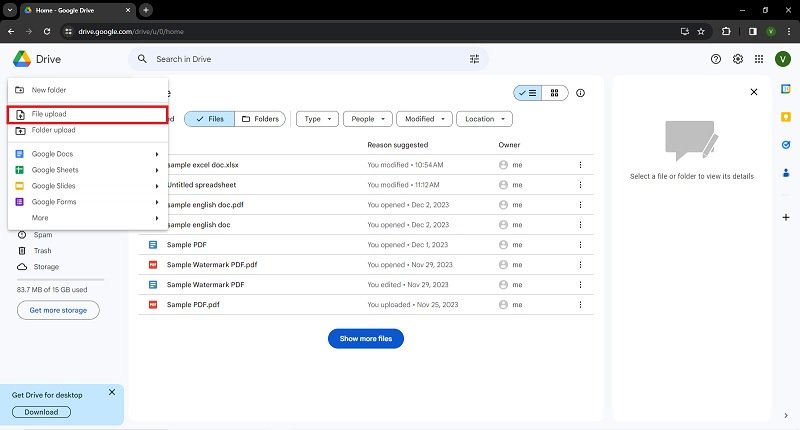
Шаг 2: Открытие файла Excel с помощью Google Таблиц
- Щелкните правой кнопкой мыши файл Excel.
- Выберите "Открыть с помощью" и выберите "Google таблицы".
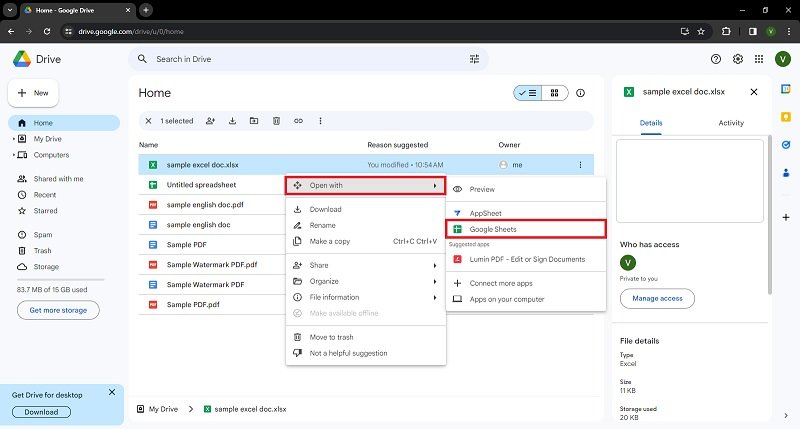
Шаг 3: Используйте функцию Google Translate
- Примените формулу Google Translate к соседним ячейкам, чтобы перевести содержимое. Например:
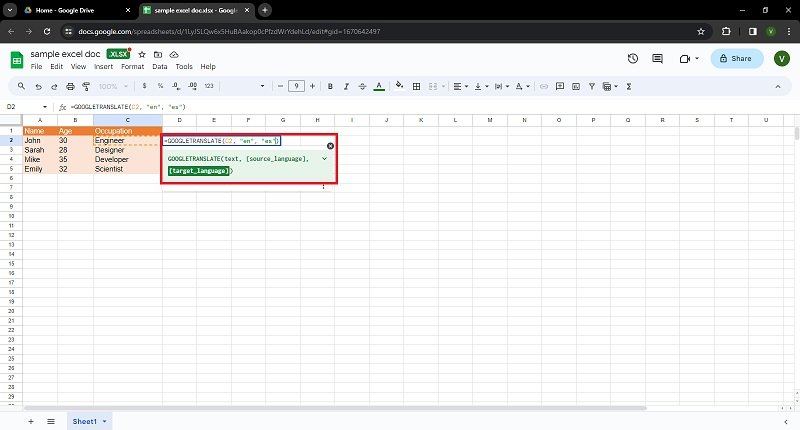
- Замените "source_language" и "target_language" соответствующими Коды языков.
Шаг 4: Проверка и редактирование переводов
- Проверьте переведенный контент на предмет точности и внесите необходимые коррективы.
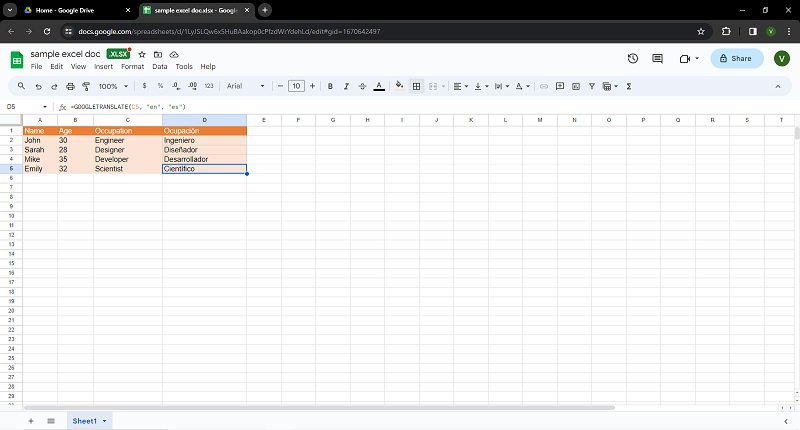
Шаг 5: Сохраните или экспортируйте переведенные данные
- Сохраните или экспортируйте переведенные данные из Google Таблиц по мере необходимости.
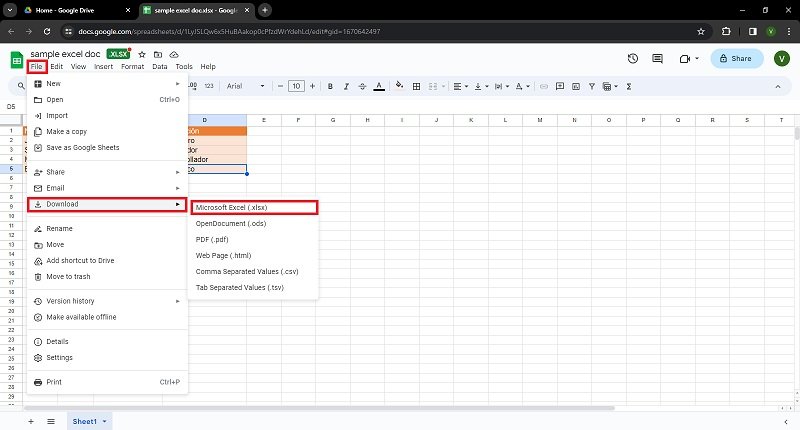
Заключение
Эволюция инструментов перевода, несомненно, произвела революцию в глобальной коммуникации для бизнеса, рынков и учреждений, устранив языковые барьеры, которые когда-то препятствовали беспрепятственному взаимодействию. В то время как опции быстрого исправления, такие как Google Translate или встроенные функции программного обеспечения, обеспечивают удобство, их ограничения в поддержании целостности документа и форматирования могут поставить под угрозу точность и профессионализм переводов. Такие платформы, как Wondershare PDFelement, выделяются тем, что предоставляют надежные решения и инструменты, адаптированные для перевода файлов Excel на английский на любом языке, обеспечивая лингвистическую точность и сохраняя исходный макет и структуру документов. Поскольку предприятия и учреждения ориентируются в многоязычном ландшафте, инвестиции в комплексные решения, такие как PDFelement, становятся ключевыми для достижения точных, надежных и отточенных переводов, обеспечивающих точность содержания и визуальную согласованность.

![]() Работает на основе ИИ
Работает на основе ИИ




